Лабораторная
 Скачать 2.04 Mb. Скачать 2.04 Mb.
|
Дополнительные заданияЗадание 2.2. Сделать примечания к двум-трем ячейкам. Задание 2.3. Выполнить условное форматирование оклада и премии за ноябрь месяц: до 2000 р. — желтым цветом заливки; от 2000 до 10 000 р. — зеленым цветом шрифта; свыше 10 000 р. — малиновым цветом заливки, белым цветом шрифта. Задание 2.4. Защитить лист зарплаты за октябрь от изменений. Проверьте защиту. Убедитесь в неизменяемости данных. Снимите защиту со всех листов электронной книги «Зарплата». Задание 2.5. Построить круговую диаграмму начисленной суммы к выда- че всех сотрудников за ноябрь месяц. Лабораторная работа №3Тема: СВЯЗАННЫЕ ТАБЛИЦЫ. РАСЧЕТ ПРОМЕЖУТОЧНЫХ ИТО- ГОВ В ТАБЛИЦАХ MS EXCEL Цель занятия. Связывание листов электронной книги. Расчет промежу- точных итогов. Структурирование таблицы. Задание 3.1. Рассчитать зарплату за декабрь и построить диаграмму. Создать итоговую таблицу ведомости квартального начисления заработ- ной платы, провести расчет промежуточных итогов по подразделениям. Порядокработы Запустите редактор электронных таблиц Microsoft Excel и откройте созданный в Практической работе 2 файл «Зарплата». Скопируйте содержимое листа «Зарплата ноябрь» на новый лист элек- тронной книги. Можно воспользоваться командой Переместить/ Скопи-ровать контекстного меню ярлычка. Не забудьте для копирования поста- вить галочку в окошке Создавать копию. Присвойте скопированному листу название «Зарплата декабрь». Ис- правьте название месяца в ведомости на декабрь. 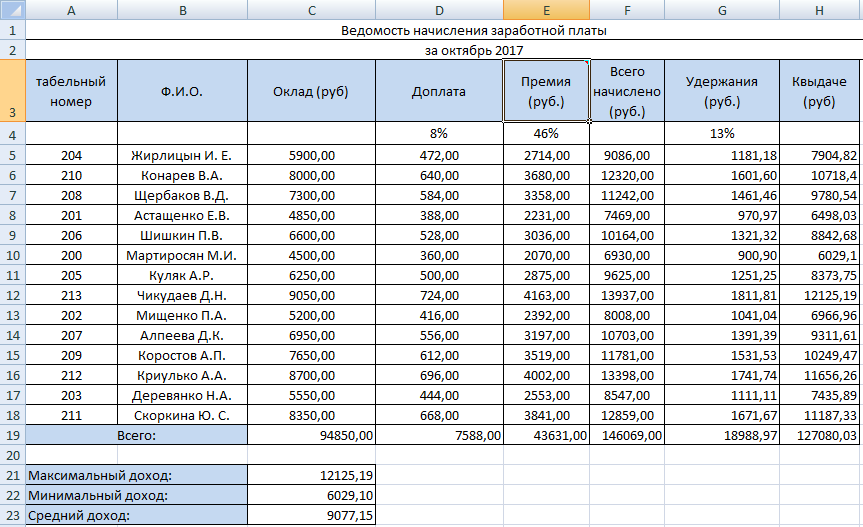 Рис. 3.1. Ведомость зарплаты за декабрь Измените значение Премии на 46 %, Доплаты — на 8 %. Убедитесь, что программа произвела пересчет формул (рис. 3.1). По данным таблицы «Зарплата декабрь» постройте гистограмму дохо- дов сотрудников. В качестве подписей оси X выберите фамилии сотруд- ников. Проведите форматирование диаграммы. Конечный вид гистограм- мы приведен на рис. 3.2. 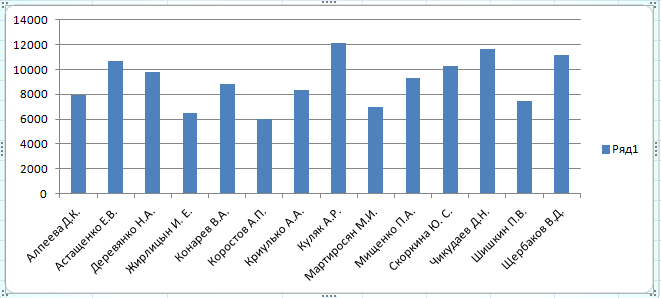 Рис. 3.2. Гистограмма зарплаты за декабрь Перед расчетом итоговых данных за квартал проведите сортировку по фамилиям в алфавитном порядке (по возрастанию) в ведомостях начисле- ния зарплаты за октябрь—декабрь. Скопируйте содержимое листа «Зарплата октябрь» на новый лист (Пе-реместить/Скопироватьлист).Не забудьте для копирования поставить галочку в окошке Создавать копию. Присвойте скопированному листу название «Итоги за квартал». Изме- ните название таблицы на «Ведомость начисления заработной платы за 4квартал». Отредактируйте лист «Итоги за квартал» согласно образцу на рис. 3.3. Для этого удалите в основной таблице (см. рис. 3.1) колонки Оклада и Премии, а также строку 4 с численными значениями % Премии и % Удержания и строку 19 «Всего». Удалите также строки с расчетом макси- мального, минимального и среднего доходов под основной таблицей. Вставьте пустую третью строку. 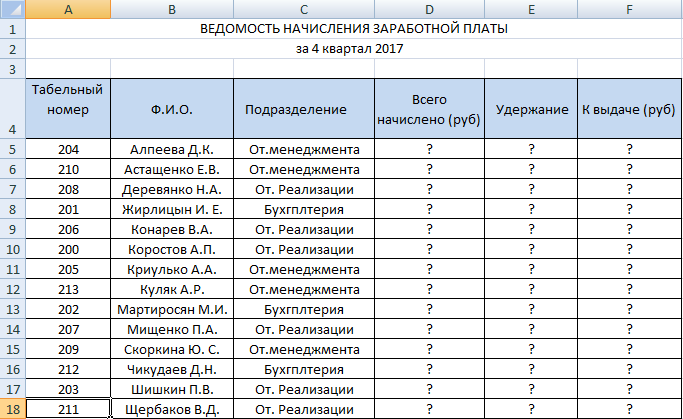 Рис. 3.3. Таблица для расчета итоговой квартальной зарплаты Вставьте новый столбец «Подразделение» (Праваякнопкамы- ши/Вставить) между столбцами «Фамилия» и «Всего начислено». Запол- ните столбец «Подразделение» данными по образцу (см. рис. 3.3). Произведите расчет квартальных начислений, удержаний и суммы к выдаче как сумму начислений за каждый месяц (данные по месяцам рас- полагаются на разных листах электронной книги, поэтому к адресу ячей- ки добавится адрес листа). Краткая справка . Чтобы вставить в формулу адрес или диапазон ячеек с другого листа, следует во время ввода формулы щелкнуть по закладке этого листа и выделить на нем нужные ячейки. Вставляемый адрес будет содержать название этого листа. В ячейке D5 для расчета квартальных начислений «Всего начислено» формула имеет вид: = 'Зарплата декабрь'!F5 + 'Зарплата ноябрь'!F5 + + 'Зарплата октябрь'!Е5. Аналогично произведите квартальный расчет «Удержания» и «К выдаче». Примечание. При выборе начислений за каждый месяц делайте ссылку на соответствующую ячейку из таблицы соответствующего листа электрон- ной книги «Зарплата». При этом произойдет связывание информации со- ответствующих ячеек листов электронной книги. В силу однородности расчетных таблиц зарплаты по месяцам для рас- чета квартальных значений столбцов «Удержание» и «К выдаче» доста- точно скопировать формулу из ячейки D5 в ячейки Е5 и F5 (рис. 3.4). Для расчета квартального начисления заработной платы для всех сотруд- ников скопируйте формулы в столбцах D, Е и F. Ваша электронная табли- ца примет вид, как на рис. 3.4. 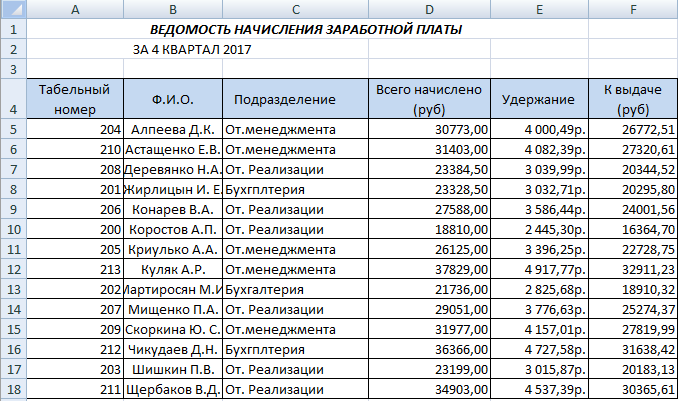 Рис. 3.4. Расчет квартального начисления зарплаты, связыванием листов электронной книги Для расчета промежуточных итогов проведите сортировку по подраз- делениям, а внутри подразделений — по фамилиям. Таблица примет вид, как на рис. 3.5. 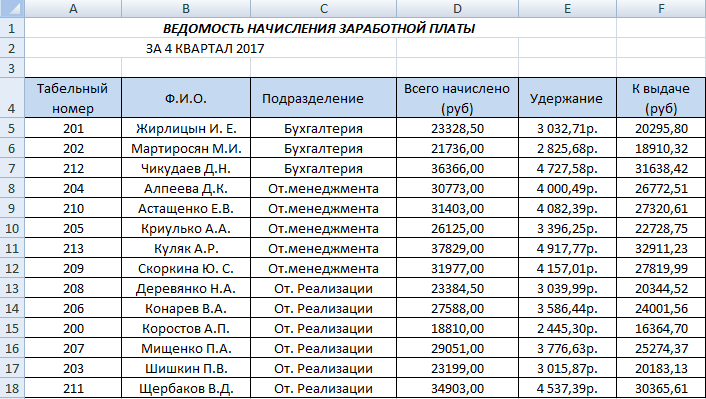 Рис. 3.5. Вид таблицы начисления квартальной зарплаты после сортиров- ки по подразделениям Подведите промежуточные итоги по подразделениям, используя фор- мулу суммирования. Для этого выделите всю таблицу и выполните ко- манду Данные/Итоги (рис. 3.6). Задайте параметры подсчета промежу- точных итогов: при каждом изменении в — Подразделение; операция — Сумма; добавить итоги по: Всего начислено, Удержания, К выдаче. Отметьте галочкой операции «Заменить текущие итоги» и «Итоги под данными». Примерный вид итоговой таблицы представлен на рис. 3.7. Изучите полученную структуру и формулы подведения промежуточ- ных итогов, устанавливая курсор на разные ячейки таблицы. Научитесь свора- чивать и разворачивать структуру до разных уровней (кнопками «+» и «- »). Краткая справка. Под структурированием понимается многоуровневая группировка строк и столбцов таблицы и создание элементов управления, с помощью которых легко можно скрывать и раскрывать эти группы. 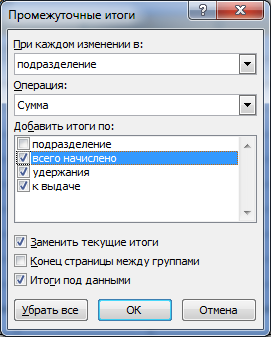 Рис. 3.6. Окно задания параметров расчета промежуточных ито- гов. |
